Виправте помилку WOW51900309 у Windows 10 — TechCult
Різне / / April 06, 2023
Коли ви намагаєтесь запустити World of Warcraft на комп’ютері з Windows 10, інколи ви можете зіткнутися з кодом помилки WOW51900309, і зазвичай це трапляється під час запуску бета-версії класичного режиму гри. Це також трапляється, коли на вашому комп’ютері виникають проблеми з мережею та інші серйозні причини. Якщо ви також зіткнулися з такою ж проблемою на своєму комп’ютері, цей посібник допоможе вам виправити помилку WOW 51900309 за допомогою ефективних хаків для усунення несправностей.

Зміст
- Як виправити помилку WOW51900309 у Windows 10
- Спосіб 1: Основні методи усунення несправностей
- Спосіб 2. Запустіть Blizzard Battle.net від імені адміністратора
- Спосіб 3: Перейменуйте кеш, інтерфейс і папки WTF
- Спосіб 4: видаліть папку кешу WOW
- Спосіб 5. Змініть атрибут лише для читання
- Спосіб 6. Запустіть Blizzard Repair Tool
- Спосіб 7: змініть параметри брандмауера Windows Defender
- Спосіб 8. Тимчасово вимкніть антивірус (якщо можливо)
- Спосіб 9: Переінсталюйте World of Warcraft
Як виправити помилку WOW51900309 у Windows 10
Є так багато причин, пов'язаних з Код помилки WOW 51900309 на вашому ПК з Windows 10. Проте кілька важливих причин наведено нижче.
- Battle.net не має прав адміністратора.
- Пошкоджені дані в папці встановлення гри.
- Немає прав на редагування.
- Антивірусна програма блокує деякі функції гри або саму гру.
- Брандмауер Windows Defender блокує програму.
- Застарілі драйвери операційної системи та ПК.
- Пошкоджені дані гри.
Тепер перейдіть до наступного розділу, щоб дізнатися про методи усунення несправностей для World of Warcraft 51900309. Прочитайте та застосуйте наведені нижче методи на комп’ютері з Windows 10 для виправлення помилки WOW з кодом 51900309 і запобігання цьому.
Спосіб 1: Основні методи усунення несправностей
Дотримуйтесь цих основних методів усунення несправностей, щоб вирішити цю проблему.
1А. Перезавантажте ПК
Загальний прийом для усунення всіх тимчасових збоїв, пов’язаних із World of Warcraft, полягає в тому, щоб перезавантажити комп’ютер. Ви можете перезавантажити комп’ютер, виконавши наведені нижче дії.
1. Перейдіть до Windows Меню досвідченого користувача натиснувши Клавіші Windows і X одночасно.
2. Виберіть Вимкніть або вийдіть.
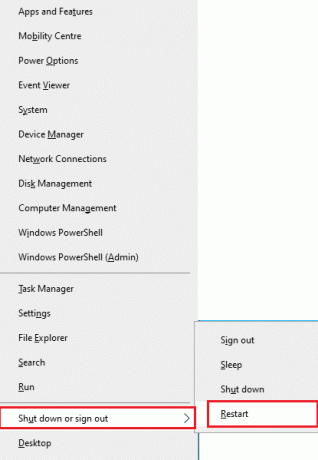
3. Нарешті натисніть на Перезапустіть.
Перезапустивши гру, перевірте, чи можна грати без помилок.
1B. Перевірте вимоги до гри
Якщо під час запуску ви зіткнулися з помилкою WOW 51900309, вам потрібно перевірити основні вимоги гри та переконатися, що ваш комп’ютер їм відповідає.
Мінімальні вимоги:
- ЦП: Intel Core i5-760 або AMD FX-8100 або новішої версії
- ШВИДКІСТЬ ЦП: Інформація
- ОЗП: 4 ГБ оперативної пам’яті (8 ГБ для вбудованої графіки, наприклад Intel HD Graphics)
- ОС: Windows 7 / Windows 8 / Windows 10 64 біт
- ВІДЕО КАРТА: NVIDIA GeForce GTX 560 2 ГБ або AMD Radeon HD 7850 2 ГБ або Intel HD Graphics 530 (45 Вт)
- ПІКСЕЛЬНИЙ ШЕЙДЕР: 5.0
- ВЕРШИННИЙ ШЕЙДЕР: 5.0
- ВІЛЬНИЙ МІСЦЯ НА ДИСКУ: 70 ГБ
- СПЕЦІАЛЬНА ОЗУ ВІДЕО: 2 ГБ
Рекомендовані вимоги:
- ЦП: Intel Core i7-4770 або AMD FX-8310 або новішої версії
- ШВИДКІСТЬ ЦП: Інформація
- ОЗП: 8 ГБ
- ОС: Windows 10 64 біт
- ВІДЕО КАРТА: NVIDIA GeForce GTX 960 або AMD Radeon R9 280 або новішої
- ПІКСЕЛЬНИЙ ШЕЙДЕР: 5.1
- ВЕРШИННИЙ ШЕЙДЕР: 5.1
- ВІЛЬНИЙ МІСЦЯ НА ДИСКУ: 70 ГБ
- СПЕЦІАЛЬНА ОЗУ ВІДЕО: 4ГБ
1С. Переконайтесь у належному підключенні до мережі
Нестабільне підключення до Інтернету призводить до WOW51900309, також якщо є перешкоди між маршрутизатором і вашого комп’ютера, вони можуть заважати бездротовому сигналу та спричиняти періодичні проблеми з підключенням.
Ви можете запустити a Speedtest знати оптимальний рівень швидкості мережі, необхідний для належного підключення.

Переконайтеся, що ваш пристрій відповідає наведеним нижче критеріям.
- Визначте потужність сигналу вашої мережі та усуньте всі перешкоди між ними, якщо він дуже низький.
- Уникайте занадто великої кількості пристроїв, підключених до однієї мережі.
- Завжди купуйте модем/маршрутизатор, перевірений вашим постачальником послуг Інтернету (ISP), і вони не конфліктують.
- Не використовувати старі, зламані або пошкоджені кабелі. За потреби замініть кабелі.
- Переконайтеся, що дроти від модему до маршрутизатора та модему до стіни стабільні та не мають перешкод.
Якщо виникли проблеми з підключенням до Інтернету, перегляньте наш посібник Як усунути проблеми з підключенням до мережі в Windows 10 щоб усунути те саме.

1D. Закрити фонові завдання
Кілька користувачів підтвердили, що помилку WOW 51900309 можна вирішити, закривши всі фонові завдання, запущені на вашому ПК. Щоб реалізувати завдання, дотримуйтесь нашого посібника Як завершити завдання в Windows 10, і виконайте вказівки.

Закривши всі фонові процеси, перевірте, чи вдалося вам виправити код помилки 51900309 у WOW.
1E. Запустіть перевірку системних файлів і DISM
Якщо на вашому ПК з Windows 10 відсутні або пошкоджені файли, ви зіткнетеся з помилкою WOW51900309. Тим не менш, ви відновлюєте ці пошкоджені файли за допомогою вбудованих утиліт, а саме: Перевірка системних файлів і Обслуговування та керування зображеннями розгортання.
Прочитайте наш посібник далі Як відновити системні файли на Windows 10 і дотримуйтеся вказівок, щоб відновити всі пошкоджені файли.
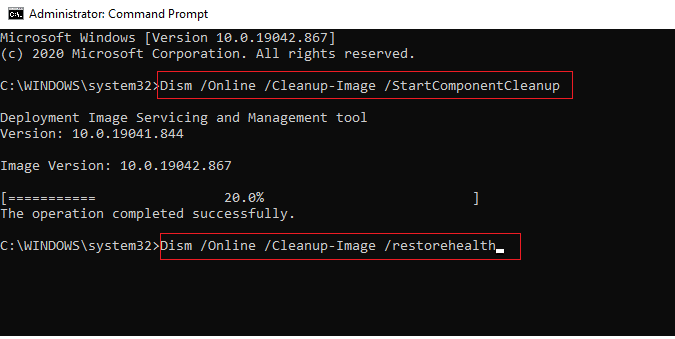
Читайте також:Як завантажити Hextech Repair Tool
1F. Запустіть повне очищення диска
Деякі користувачі припустили, що очищення дискового простору на ПК допомогло їм розібратися з кодом помилки WOW 51900309. Це дозволить комп’ютеру за потреби встановлювати нові файли, що допоможе вирішити проблему.
Якщо на вашому комп’ютері є мінімальний доступний простір, що сприяє обговорюваному коду помилки в WOW, дотримуйтесь нашого посібника 10 способів звільнити місце на жорсткому диску в Windows який допоможе вам очистити всі непотрібні файли на вашому комп’ютері.
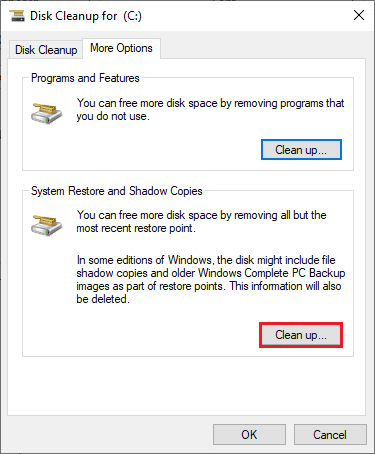
1G. Оновіть Windows
Ви також можете викорінити помилки у своєму комп’ютері та грі, оновивши свою операційну систему. Завжди перевіряйте, чи оновлено ви свою операційну систему Windows і чи є якісь оновлення, що очікують на виконання, скористайтеся нашим посібником Як завантажити та встановити останнє оновлення Windows 10.

Після оновлення операційної системи Windows перевірте, чи можна підключитися до сервера гри WOW без помилок.
1H. Оновлення графічних драйверів
Оскільки World of Warcraft є інтенсивною грою, ваш графічний драйвер має важливе значення для вашого ігрового досвіду. Якщо драйвери застарілі або несправні, обов’язково оновіть їх. Ви можете шукати найновіші випуски драйверів на офіційних веб-сайтах або оновлювати їх вручну.
Дотримуйтесь нашого посібника 4 способи оновлення графічних драйверів у Windows 10 щоб оновити драйвер і перевірити, чи ви виправили помилку WOW 51900309.

1І. Відкат драйверів GPU
Іноді поточна версія драйверів графічного процесора може викликати помилку WOW 51900309, і в цьому випадку вам доведеться відновити попередні версії встановлених драйверів. Цей процес називається відкат драйверів і ви можете легко повернути драйвери комп’ютера до попереднього стану, дотримуючись нашого посібника Як відкотити драйвера на Windows 10.
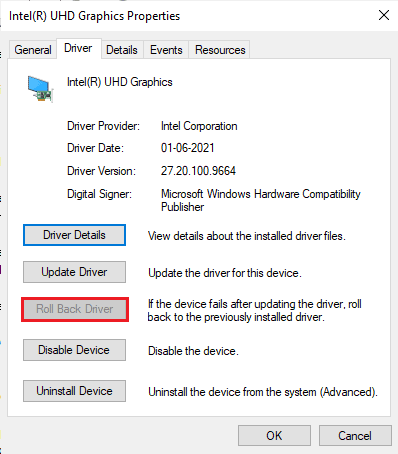
Читайте також: Як визначити, що ваша відеокарта вмирає
1J. Перевстановіть графічні драйвери
Якщо після оновлення графічних драйверів ви все ще стикаєтеся з WOW51900309, перевстановіть драйвери пристроїв, щоб вирішити будь-які проблеми з несумісністю. Існує кілька способів перевстановити драйвери на вашому комп'ютері. Проте ви можете легко перевстановити графічні драйвери відповідно до вказівок у нашому посібнику Як видалити та перевстановити драйвери на Windows 10.

Після перевстановлення драйверів GPU перевірте, чи можна отримати доступ до World of Warcraft без помилок.
1K. Очистити кеш і дані DNS
Деякі користувачі припустили, що очищення кешу DNS і даних на вашому ПК допомогло їм виправити код помилки WOW51900309. Дотримуйтесь інструкцій.
1. Вдарити Ключ Windows і тип cmd. Потім натисніть на ВІДЧИНЕНО.
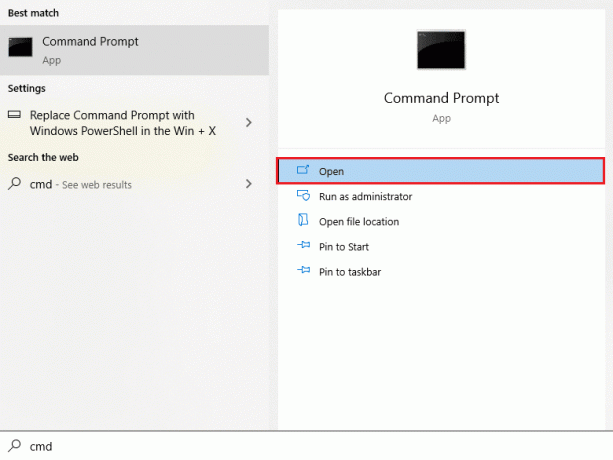
2. Тепер введіть наступне команди один за одним і вдарив Введіть ключ після кожної команди.
ipconfig/flushdnsipconfig/registerdnsipconfig/releaseipconfig/renewnetsh winsock скидання
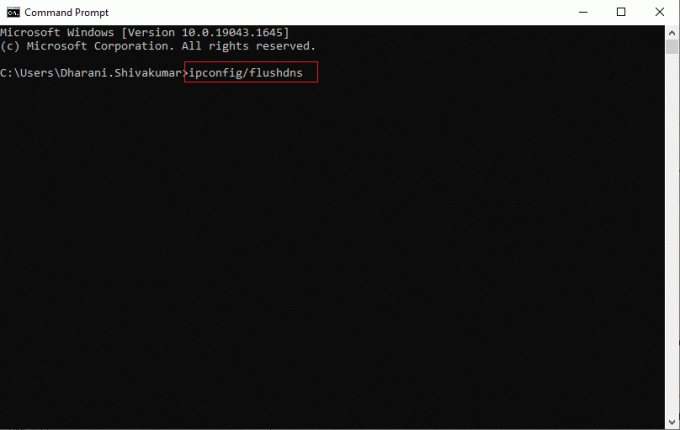
3. Дочекайтеся виконання команд і перезапуститиПК.
Спосіб 2. Запустіть Blizzard Battle.net від імені адміністратора
Це одна з найпоширеніших причин WOW51900309 на вашому комп’ютері з Windows 10. Доступ до певних дозволів і функцій доступний, лише якщо ви надали права адміністратора гри World of Warcraft. У цьому випадку ви можете виправити код помилки WOW 51900309, дотримуючись наведених нижче інструкцій.
1. Клацніть правою кнопкою миші на Світ Warcraftярлик на робочому столі або перейдіть до каталог установки і клацніть на ньому правою кнопкою миші.
2. Тепер виберіть Властивості варіант.

3. Потім перейдіть до Сумісність і поставте прапорець Запустіть цю програму від імені адміністратора.

4. Нарешті натисніть на Застосувати > OK щоб зберегти зміни.
Читайте також:Виправити проблему запуску WoW у Windows 10
Спосіб 3: Перейменуйте кеш, інтерфейс і папки WTF
Є кілька ігрових файлів, які знаходяться в таких папках, як Кеш, інтерфейс і WTF, які відповідають за зберігання основної інформації про гру, прогрес і налаштування. Якщо вони корумповані, ви зіткнетеся Помилка WOW 51900309. Отже, вам радимо перейменувати папки та перевірити, чи це працює.
1. Закрийте всі процеси, що виконуються у фоновому режимі, як описано в наведеному вище методі, і натисніть Клавіші Windows + E разом, щоб відкрити Провідник файлів.
2. Тепер перейдіть до заданого шлях як зображено.
C:\Program Files (x86)\World of Warcraft
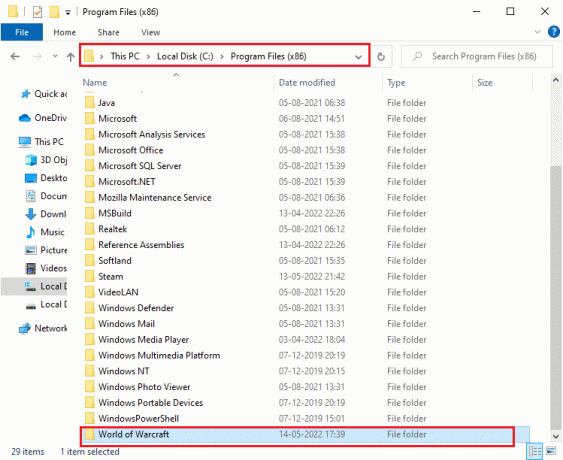
3. Тепер знайдіть наступні папки та клацніть їх правою кнопкою миші. Потім виберіть Перейменувати як показано.
- Кеш
- Інтерфейс
- WTF

4. Тепер перейменуйте папки на щось на зразок Cacheold, Інтерфейс старий, WTFold відповідно.
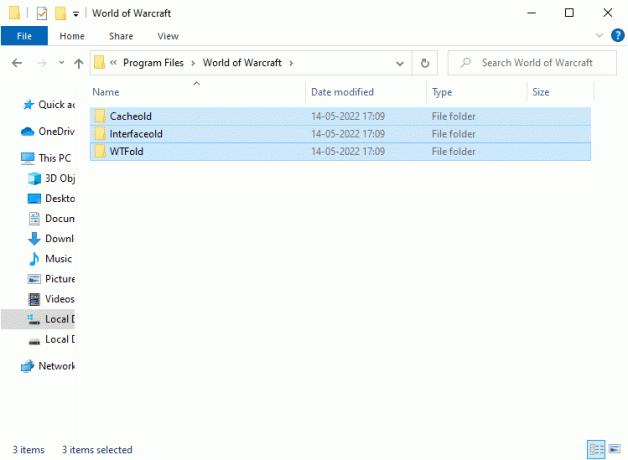
5. Перейменувавши ці папки, перезапустіть гру та перевірте, чи можна виправити код помилки 51900309 на комп’ютері з Windows 10.
Спосіб 4: видаліть папку кешу WOW
Кілька користувачів стикаються з WOW51900309 під час запуску, і цю проблему можна вирішити, якщо папку кешу повністю видалити з вашого комп’ютера. Усі тимчасові файли гри буде видалено, а наступний послідовний запуск запустить гру без помилок. Якщо перейменування папок не працює для вас, наведені нижче інструкції допоможуть вам це зробити.
1. Перейдіть до Світ Warcraft папку.
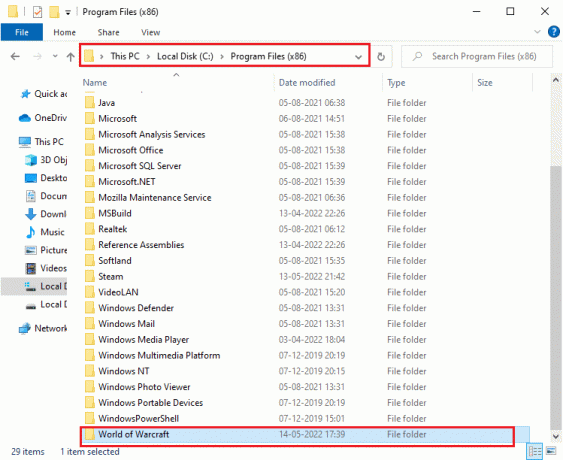
2. Потім клацніть правою кнопкою миші Кеш папку та виберіть Видалити варіант, як показано.
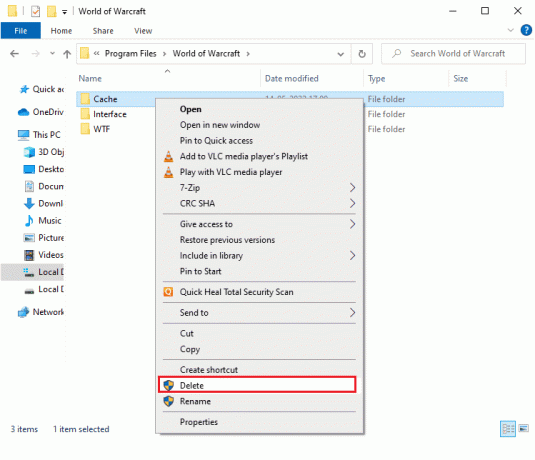
Потім перевірте, чи ви виправили помилку Wow 51900309.
Читайте також:Виправте високу затримку WOW, але в Windows 10 все добре з Інтернетом
Спосіб 5. Змініть атрибут лише для читання
Гра World of Warcraft працюватиме без будь-яких помилок, якщо ви надасте правильні налаштування користувацьких атрибутів у UAC (Контроль облікових записів користувачів). Якщо в грі та її компонентах є компоненти лише для читання, ви не можете змінити чи оновити World of Warcraft. У результаті на вашому комп’ютері з’явиться World of Warcraft 51900309. У цьому випадку змініть атрибут тільки для читання для гри, як описано нижче.
1. Запуск Провідник файлів і перейдіть до Світ Warcraft папку.
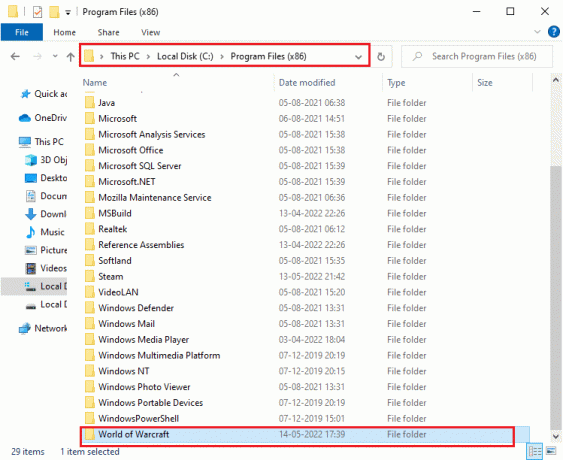
2. Тепер клацніть правою кнопкою миші Wow.exe файл налаштування та виберіть Властивості варіант.
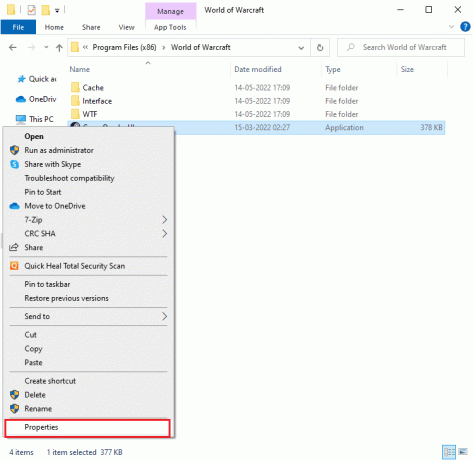
3. Тепер перейдіть до Загальний і зніміть прапорець поруч із Лише для читання поруч з Атрибути розділ, як показано.
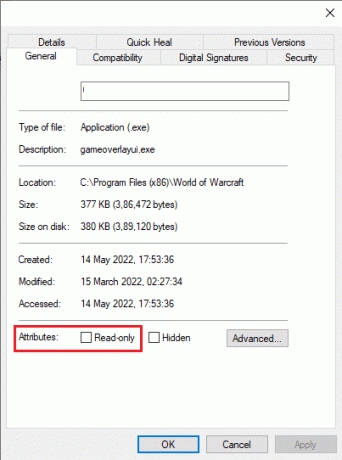
4. Потім натисніть на Застосувати > OK щоб зберегти зміни.
Спосіб 6. Запустіть Blizzard Repair Tool
Якщо ви все ще не можете виправити WOW51900309, можливо, у вашому комп’ютері є пошкоджені ігрові файли. Пошкоджені файли можуть заповнити ваш комп’ютер через надто захисний антивірусний пакет або через збій оновлення. На щастя, ви можете вирішити всі ці пошкоджені ігрові файли автоматично за допомогою вбудованого інструменту Blizzard. Ось кілька інструкцій щодо запуску інструменту відновлення Battle.net.
1. Як і раніше, перейдіть до каталогу Wow.exe файл налаштування та виберіть Запустити від імені адміністратора варіант, як показано.
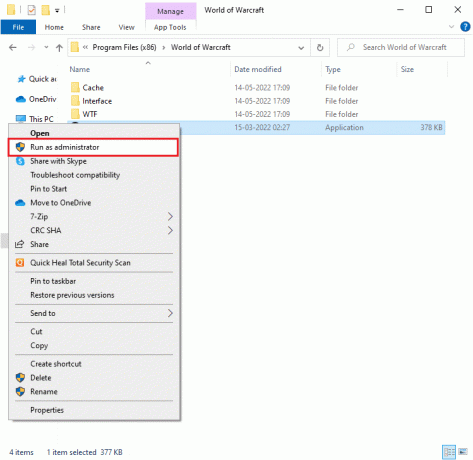
2. Якщо вам підкажуть У вікні «Контроль облікових записів користувачів» натисніть «Так», щоб продовжити.
3. Тепер перейдіть на вкладку «Ігри» у верхньому куті вікна, а потім виберіть World of Warcraft зі списку.
4. Потім натисніть Параметри, а потім Сканування та ремонт від спадний список.
5. У наступній підказці натисніть Почати сканування і дочекайтеся завершення процесу.

6. нарешті, перезапустіть гру і перевірте, чи можете ви виправити WOW 51900309.
Читайте також:Виправте іншу інсталяцію Blizzard у Windows 10
Спосіб 7: змініть параметри брандмауера Windows Defender
Ви також зіткнетеся з World of Warcraft 51900309 через надмірно реактивний або надмірно захисний антивірусний пакет у вашому комп’ютері з Windows 10. Це запобігає зв’язку між програмою запуску гри та сервером. Отже, щоб вирішити цю проблему, ви можете додати World of Warcraft до білого списку в налаштуваннях брандмауера або тимчасово вимкнути проблему.
Варіант I: білий список World of Warcraft
Щоб дозволити World of Warcraft у вашому брандмауері Windows Defender, дотримуйтесь наших посібників Дозволяти або блокувати програми через брандмауер Windows і виконайте кроки згідно з інструкціями.

Варіант II: Вимкніть брандмауер (не рекомендовано)
Якщо ви не знаєте, як вимкнути брандмауер Windows Defender, перегляньте наш посібник Як відключити брандмауер Windows 10 допоможе вам це зробити, щоб виправити помилку WOW51900309.
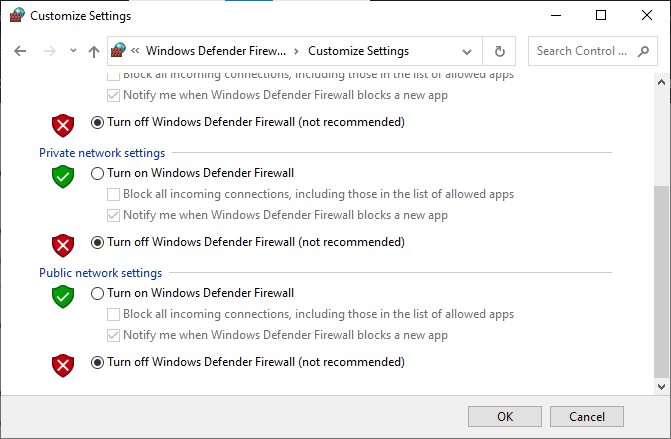
Варіант III: Створення нового правила в брандмауері
1. Вдарити Ключ Windows і тип Брандмауер Windows Defender із розширеною безпекою. Потім натисніть на Запустити від імені адміністратора як показано.
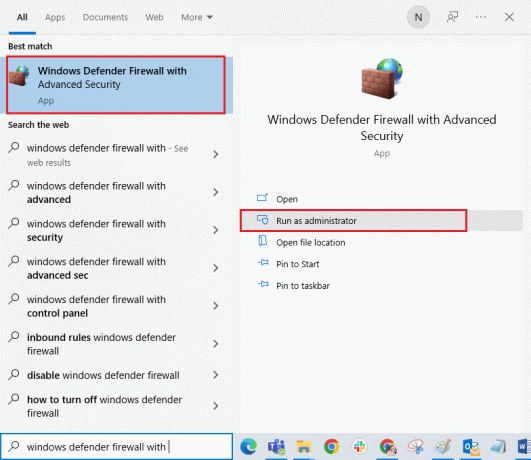
2. Тепер на лівій панелі натисніть на Вхідні правила як зображено.
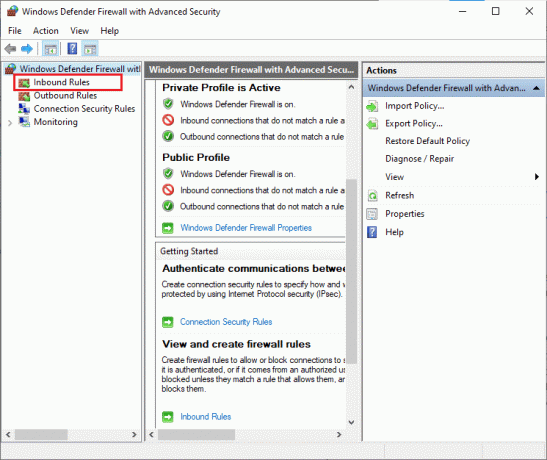
3. Потім на правій панелі натисніть Нове правило… як показано.
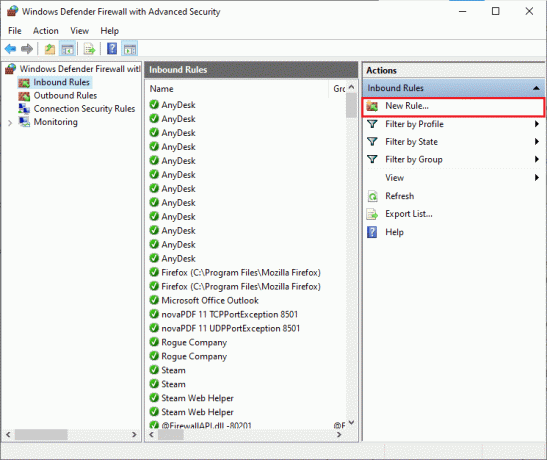
4. Тепер переконайтеся, що ви вибрали програма варіант під Який тип правила ви хочете створити? меню та натисніть Далі> як показано.
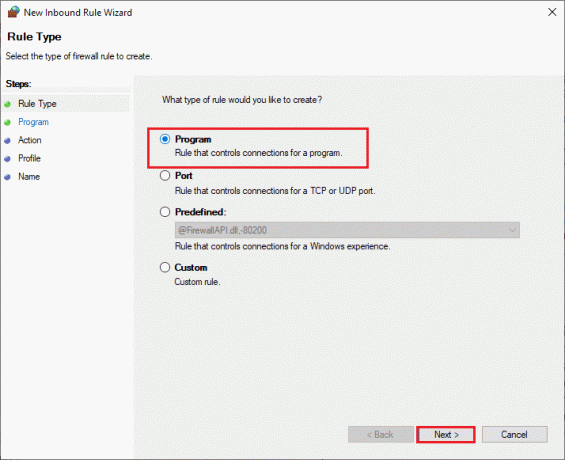
5. Потім натисніть на Перегляд… кнопка, що відповідає Цей програмний шлях: як показано.
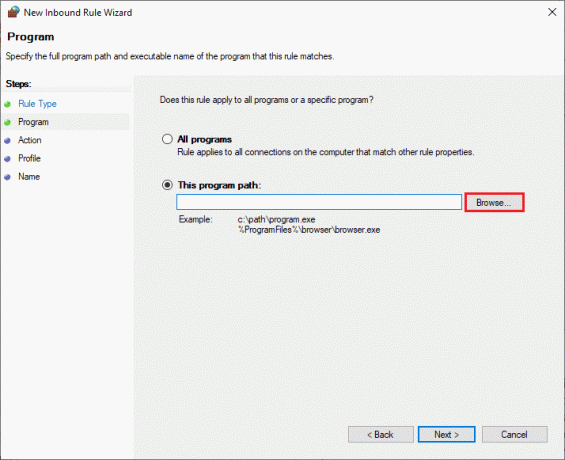
6. Потім перейдіть до C:\Program Files (x86)\World of Warcraft шлях і двічі клацніть на ньому налаштування файл. Потім натисніть на ВІДЧИНЕНО кнопку.
7. Потім натисніть на Далі > в Майстер нового вхідного правила вікно, як показано.
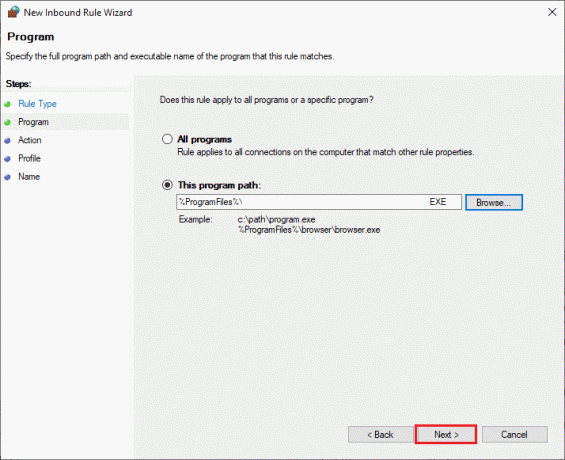
8. Тепер виберіть перемикач поряд Дозволити підключення і натисніть на Далі > як зображено.
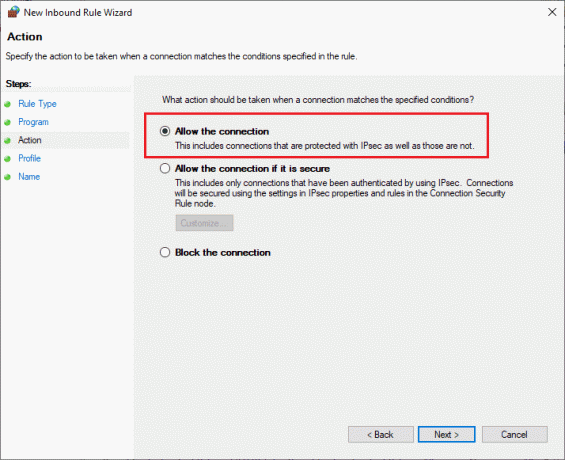
9. Переконайтесь Домен, приватний, публічний вибрано та клацніть Далі > як показано.

10. Нарешті, додайте назву до нового правила та натисніть Закінчити.
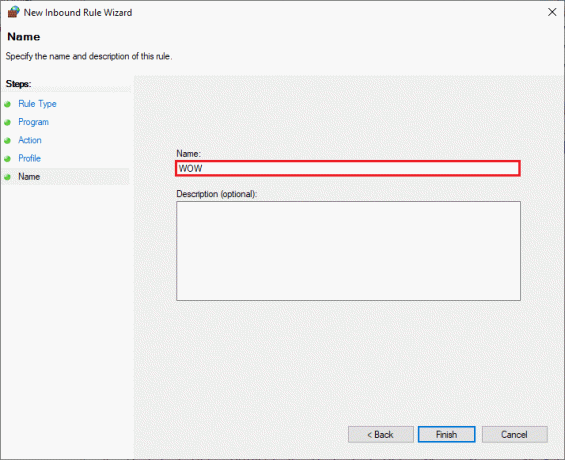
Все зроблено! Перевірте, чи виправлено код помилки 51900309 у WOW, виправлено чи ні.
Читайте також:Виправлення помилок, коли Avast не оновлює визначення вірусів
Спосіб 8. Тимчасово вимкніть антивірус (якщо можливо)
Деякі несумісні антивірусні програми, встановлені на вашому комп’ютері, спричинять помилку WOW 51900309. Щоб уникнути конфліктів, ви повинні перевірити налаштування безпеки свого комп’ютера з Windows 10 і перевірити, чи вони стабільні. Щоб дізнатися, чи є антивірусний пакет причиною коду помилки WOW 51900309, вимкніть його один раз і спробуйте підключитися до мережі.
Прочитайте наш посібник далі Як тимчасово відключити антивірус у Windows 10 і дотримуйтеся вказівок, щоб тимчасово вимкнути антивірусну програму на вашому ПК.
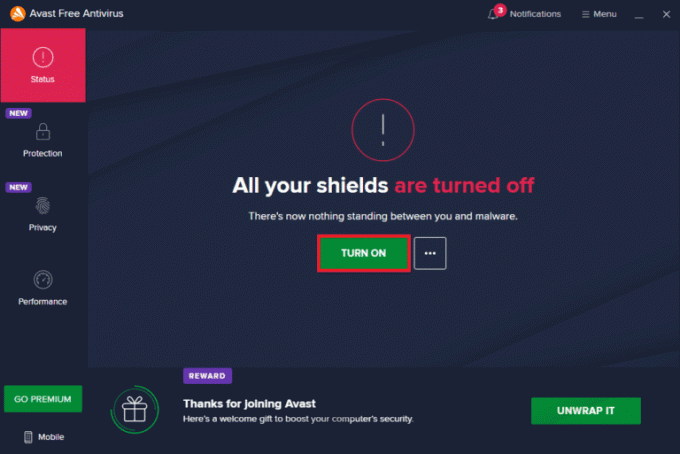
Якщо після вимкнення антивірусної програми на комп’ютері у вас є виправлення помилки WOW51900309, радимо повністю видалити програму зі свого ПК.
Прочитайте наш посібник Примусове видалення програм, які не видаляються в Windows 10 щоб видалити антивірусну програму з комп’ютера.
Спосіб 9: Переінсталюйте World of Warcraft
Будь-які неправильно налаштовані файли в World of Warcraft призведуть до помилки WOW51900309, навіть якщо ви виконали всі описані вище методи та оновили всі незавершені дії. Отже, у цьому випадку у вас немає іншого вибору, окрім як перевстановити гру. Ось як це зробити.
1. Вдарити Ключ Windows і тип програми та функції, а потім натисніть ВІДЧИНЕНО.

2. Тепер пошукайте Світ Warcraft у списку та натисніть на нього. Потім виберіть Видалити варіант.

3. Якщо вам буде запропоновано, знову натисніть Видалити.
4. Тепер відвідайте Офіційний сайт Blizzardі натисніть Світ Warcraft.

5. Потім натисніть на Завантажити для Windows і зачекайте, доки гра буде встановлена на вашому ПК.
6. Перейдіть до Мої завантаження у Провіднику файлів і двічі клацніть на файл налаштування щоб запустити програму.
7. Дотримуйтесь інструкції на екрані щоб інсталювати гру на ПК з Windows 10.
Нарешті, перезапустіть гру, і тепер у вас буде виправлений код помилки WOW 51900309.
Рекомендовано:
- Виправити помилку 42127 Cab Archive is Corrupted
- Виправити Forza Horizon 4 FH001 у Windows 10
- Виправте помилку WOW51900314 у Windows 10
- Виправте помилку програми WoW 64 EXE
Ми сподіваємося, що цей посібник був корисним і ви змогли виправити WOW51900309 у вашій системі. Повідомте нам, який метод спрацював для вас найкраще. Крім того, якщо у вас є запитання/пропозиції щодо цієї статті, не соромтеся залишати їх у розділі коментарів.
Ілон є автором технічних питань у TechCult. Він пише практичні посібники вже близько 6 років і охопив багато тем. Він любить висвітлювати теми, пов’язані з Windows, Android, а також останні хитрощі та поради.



